【笔记环境】Typora+Joplin+PicGo+Gitee+Onedrive
文章目录
1 配置选用说明
1.1 目的
- 曾经选用
- 使用
word:每次都要带着移动硬盘 - 使用
onenote: 使用微软账户云存储很棒,但是不支持markdown语法,敲公式很顶 - 单独
typora(免费beta版本) :- 若不使用图床,则文中插入的截图需要本地保存,图片移动很麻烦
- 若不使用云存储,则依然无法多端设备同步
- 使用
- 选用说明
- Typora(免费beta版本):作为Joplin的外部编辑器使用。虽然Joplin本身可以用markdown写,但是我习惯Typora的界面。与PicGo配置保证图片的云端存储及调用。
- PicGo:图片上传至图床的工具,保证图片的云端存储,与Typora和Gitee相连。
- Gitee:图片的云端存储位置及调用。或者选用github,但是国内gitee相对而言更稳定。需要在PicGo上完成配置。
- Onedrive:笔记的云端存储。需要微软账号,绑定时需要science上网。在Joplin上配置绑定。
- Joplin:笔记的多设备查看编写同步。与Typora相连保证编辑器的外部调用;与Onedrive相连保证笔记的云同步。
1.2 资源获取
-
配置相关网址
- Typora-Beta版本
- PicGo-V2.3.0
- Gitee
- Joplin
- nodejs
- Onedrive:百度搜索关键字
onedrive或者下载相关客户端
-
参考部分教程
2 Typora+Joplin+PicGo+Gitee
2.1 具体配置
该部分主要参考了参考教程中的:
2.2 注意事项
-
joplin的默认笔记配置等位置是在C盘,寻找不便,若想修改默认存储位置,参考教程:
修改成功的样子是在
Tools->Options->General第一行可以看到: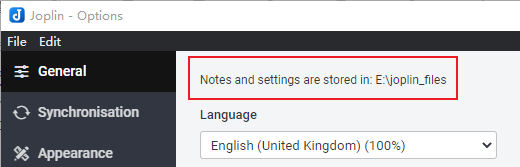
-
在安装
PicGo插件之前,需要先安装nodejs,直接去官网下载,安装直接next即可。完成后,可以在cmd中输入:node -v若显示相应的版本号即为成功。
3 Joplin+Onedrive
3.1 具体配置
以电脑端的APP为例:(手机端操作类似)
在Joplin中,找到Tools->Options->Synchronisation界面:
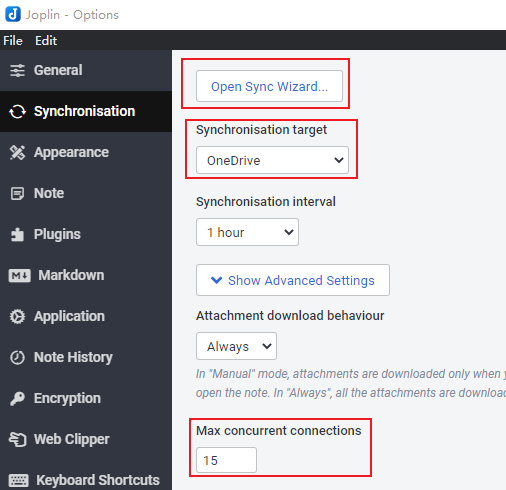
可以调大Max concurrent connections的数量
与同步相关:
- 可以选择调大
Synchronisation interval,避免频繁自动同步 - 对
Synchronisation target选择Onedrive - 然后点击
Open Sync Wizard...对你的Onedrive账号进行绑定(需要science上网)
由于Onedrvie免费空间默认是5GB,可以选择去淘宝扩容。一般选择2元10GB+自己账户的比较靠谱,扩容效率也很高(几十分钟),TB级别的没敢选择,怕出问题收回,得不偿失。
3.2 踩坑
配置时一定不要动Joplin中红框的两个按钮:
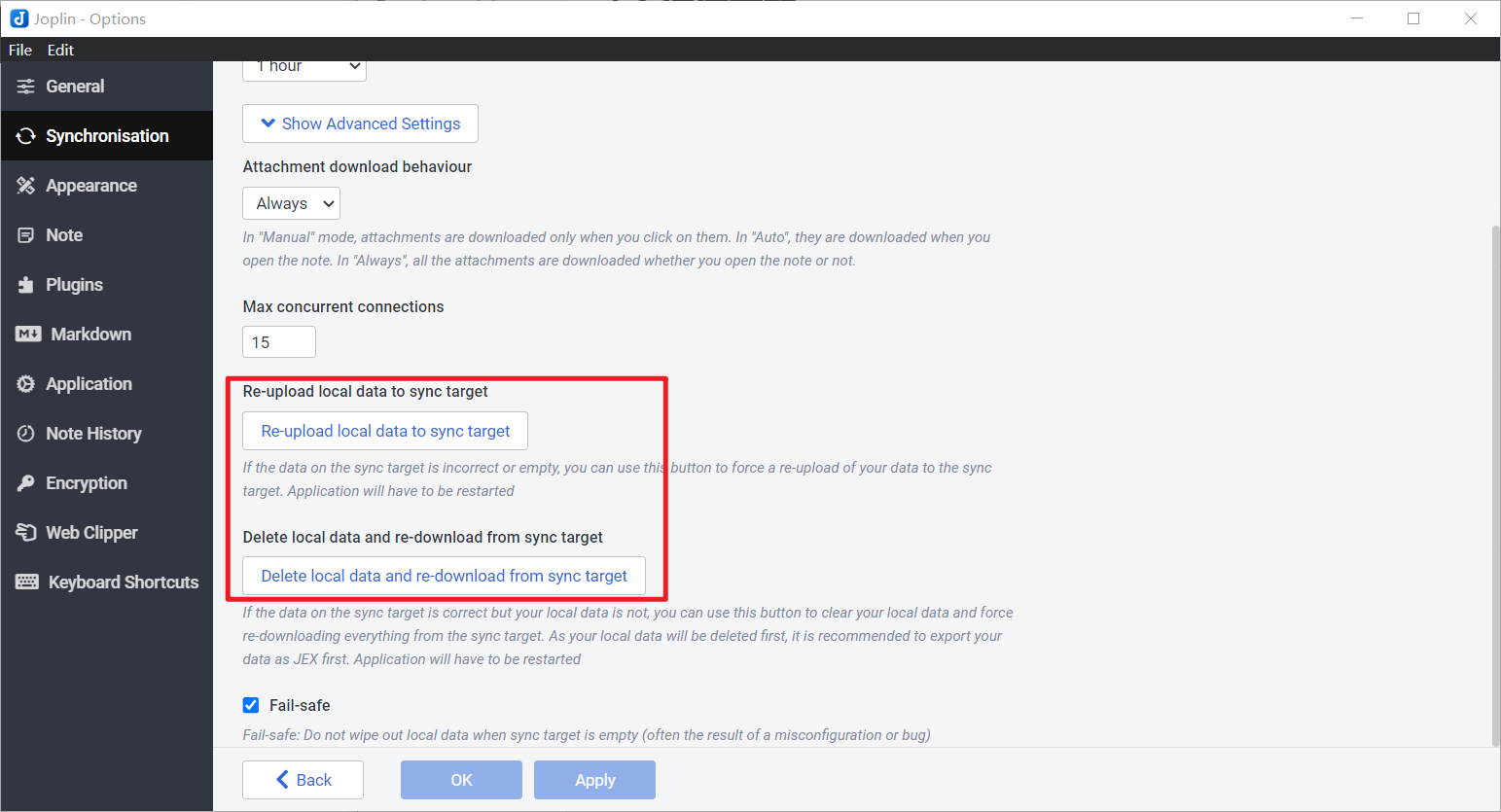
否则,会在Onedrive应用中出现多个应用文件夹,从而无法多端同步:

若出现上述情况,把非应用的文件夹都删除,并且卸载当前的Joplin后重新安装。





















 1万+
1万+











 被折叠的 条评论
为什么被折叠?
被折叠的 条评论
为什么被折叠?








